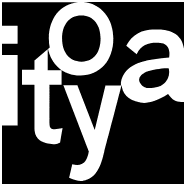ご利用ガイド
 ご注文について
ご注文について
お買い物の流れ
1. 欲しい商品をカートに入れる
- 欲しい商品のページで希望数量を入力し、「カートに入れる」をクリックしてください。
- ご注文の際に、あらかじめご登録いただいたお届け先情報、お支払い方法を参照してご注文手続き行う場合は「このままクイック購入へ進む」をクリックしてください。ご注文確認ページへ進みます。(ログインしていない場合はログイン画面が表示されます。)
2. カートに進む
- 注文商品の希望数量をご確認ください。変更する場合は直接数量を入力してください。
- 商品の削除は商品毎に「削除」をクリックしてください。
- お名入れ対応商品でお名入れをご希望の方は「お名入れする」にチェックをしてください。
- 商品と数量に間違いがなければ「ご購入手続きへ」をクリックしてください。
- ご注文の際に、あらかじめご登録いただいたお届け先情報、お支払い方法を参照して手続きを行う場合は「クイック購入」をクリックしてください。(ログインしていない場合はログイン画面が表示されます。)
- Amazonアカウントを使用してお買い物をする場合「Amazonアカウントでお支払い」をクリックしてください。 Amazon.co.jpアカウントがあればAmazonに登録済の情報を利用して簡単に決済ができます。
3. ご注文情報の入力
- お届け先がご登録の住所と異なる場合は、お届け先の「変更する」をクリックしてください。お届け先情報の入力欄が表示されます。また、お届け先が複数ある場合は「お届け先を追加する」をクリックし、追加してください。
- 【日時指定配送休止中】配送日の指定をされる場合は配送日の「指定する」にチェックを入れてください。配送日指定入力欄が表示されます。
- お名入れ対応商品でお名入れをご希望の方は「お名入れする」にチェックをしてください。「次へ進む」の後に名入れ情報入力画面が表示されます。
- クレジットカードでのお支払いを選択された場合は、クレジットカード情報をご入力ください。
- ギフト包装をご希望の場合は「ギフトラッピングする」を選択してください。まとめての包装をご希望の場合は「複数商品を1つにまとめる」をチェックしてください。まとめ方等詳しいご指示は備考欄へご入力ください。
- 領収証をご希望の場合は備考欄へ「お名前」「但書(品代不可)」をご入力ください。クレジットカードでのお支払いの場合、ログインしてのご注文は商品発送後、ご自身でマイページよりダウンロードが可能です。代金引換ご利用時はお支払いの控えが公的な領収証としてご利用可能です。
- 熨斗がけをご希望の場合は備考欄に「表書き」「お名前」「外熨斗または内熨斗」をご入力ください。
- メルシーポイントを利用する場合は「利用する」を選択し、ポイント数を入力してください。送料、手数料含め全額ポイント利用の場合は「銀行振込または全額メルシーポイントでのお支払い」を選択してください。
※送料、手数料はご注文内容確認画面での確定となりますので、このページで確認することが出来ません。お手数ですが全て含めた金額分をご入力ください。 - 全ての入力が済みましたら「次へ進む」をクリックしてください。
※Amazon アカウントでのお支払いについて
- カートで「Amazon アカウントでのお支払い」を選択しますと、サインイン画面が表示されます。Amazon.co.jpにご登録のアカウント情報を入力して「サインイン」をクリックしてください。
- Amazonにご登録のアカウント情報が表示されます。ご注文者情報を変更する場合はこちらで行ってください。
- お届け先はアドレス情報から、お支払い情報はお支払い方法からお選びください。
- Amazon アカウントでお支払いの場合はログインが出来ませんので、メルシーポイントはお付けいたしかねます。
4. ご注文内容の確認とご注文の完了
ご注文内容をご確認ください。「上記の内容で注文を確定する」をクリックしてご注文完了となります。
ご注文完了画面が表示された後、ご登録いただいたメールアドレスにご注文確認メールが届きます。
商品の探し方
1.カテゴリー
商品のカテゴリー名が表示されています。
カテゴリーから商品を探したい場合は該当カテゴリーをクリックしてください。
カテゴリー名をクリックすると、各カテゴリーのページが表示されます。そこでさらに詳細なカテゴリーの商品を探すことができます。
2.特集一覧
特集のアーカイブが見られる特集一覧ページが表示されます。
3.お気に入り
気になっている商品や購入を迷っている商品をお気に入りとして登録している場合、こちらからお気に入り商品を見ることができます。
※ログイン時のみ見られるページです。ログインしていない場合はログインページが表示されます。
キーワード検索
お探しの商品のキーワードを入力して、サーチアイコンをクリックしてください。
絞り込み検索
より詳細な検索ができます。「絞り込み」をクリックし、下記詳細からお選びください。
- キーワード…探している商品のキーワードを入力してください。
- カテゴリー…商品のカテゴリーを選択してください。
- メーカー…取り扱いメーカーで検索することができます。該当メーカーを選択してください。
- ブランド・シリーズ…商品のブランド・シリーズで検索することができます。該当メーカーを選択してください。
- 価格帯…商品を価格帯で絞り込んで検索することができます。該当の価格帯を選択してください。
- カラー…商品を色から検索することができます。お好きなカラーを選択してください。
- 対象商品…「伊東屋限定」(伊東屋限定販売の商品)、「名入れ」(お名入れ可能な商品)
アイコンについて

- 伊東屋限定:伊東屋のみの限定販売商品
- 名入れ:商品への名入れが可能な商品
- 特集:特集ページに掲載されている商品
在庫表示について
商品ページに進むと、在庫の目安が○△×で表示されます。
在庫の更新タイミングにより最新の情報ではない場合もございます。
カート内の商品について
伊東屋オンラインストアでは、ログインしてから一定時間操作のない場合には強制的にログアウトする場合もございます。お買い物の際にはご注意ください。
入荷お知らせメールについて
在庫切れの商品は、再入荷をメールでお知らせすることが可能です。
下記手順で、ご自身で登録をお願い致します。
- 商品ページの「入荷お知らせメール」ボタンをクリックします。
- 入荷お知らせ受付登録画面に、メールアドレスを入力します。(会員登録済みの場合は、登録アドレスにお送りします)
- 登録されたアドレスに、入荷お知らせの登録完了メールが届きます。
- 商品再入荷後、ご登録メールアドレス宛てに商品入荷のお知らせが届きます。(商品の再入荷が無い場合は、メールの配信はございません)なお、入荷お知らせメールは、商品の再入荷をお約束するものではございません。予めご了承ください。